Como converter uma lista horizontal em uma lista vertical no Excel?
Suponha que você tenha uma linha de dados e, em alguns momentos, precise converter essa lista horizontal em uma lista vertical (uma coluna). Você pode digitá-los em uma lista um por um, mas isso é bastante demorado. Este tutorial discute maneiras rápidas de converter uma lista horizontal em uma lista vertical no Excel.
Converter horizontal para vertical com fórmula
Converta rapidamente entre lista horizontal e vertical com o Kutools para Excel ![]()
Converter horizontal para vertical com Colar Especial
Converter horizontal para vertical com fórmula
Aqui eu apresento uma fórmula que pode ajudá-lo a converter uma lista horizontal em uma lista vertical no Excel.
Selecione uma célula em branco e digite esta fórmula =ÍNDICE(A$1:L$1;LINHAS(M$1:M1)) nela, e pressione a tecla Enter, depois arraste a alça de preenchimento para baixo até que apareça um valor incorreto. Veja a captura de tela:
Dica: Na fórmula acima, A1:L1 é a lista horizontal, e M1 é a célula onde você usa a fórmula.
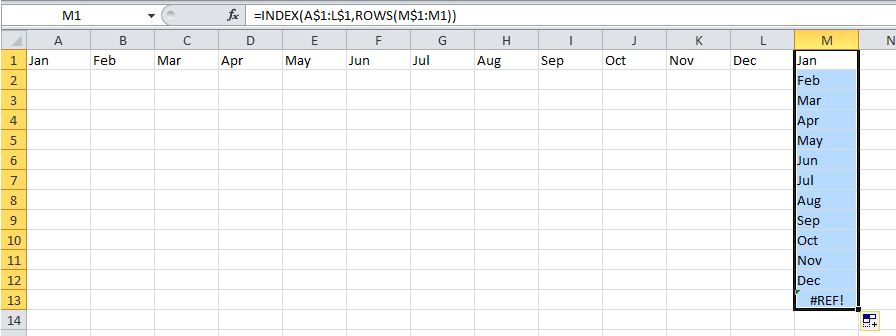
Converta rapidamente entre lista horizontal e vertical com o Kutools para Excel
O Kutools para Excel é uma ferramenta prática para usuários do Excel, e seu recurso Transformar Intervalo pode converter uma linha em uma coluna, converter várias linhas em uma coluna, ou converter uma coluna em uma linha, converter colunas em uma linha e assim por diante.
Após instalar o Kutools para Excel, faça o seguinte:
1. Selecione a lista horizontal e clique em Kutools > Intervalo > Transformar Intervalo. Veja a captura de tela:
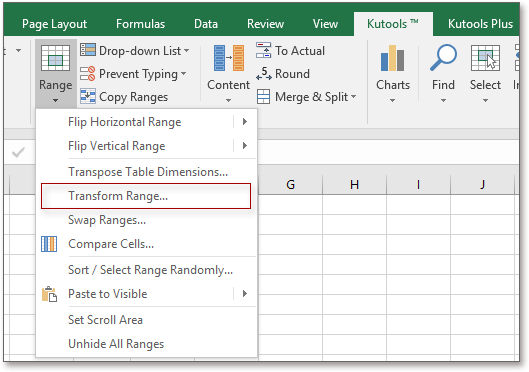
2. No diálogo que aparece, marque Intervalo para Coluna Única, clique Ok, e um diálogo aparecerá para selecionar uma célula para exibir o resultado. Veja a captura de tela: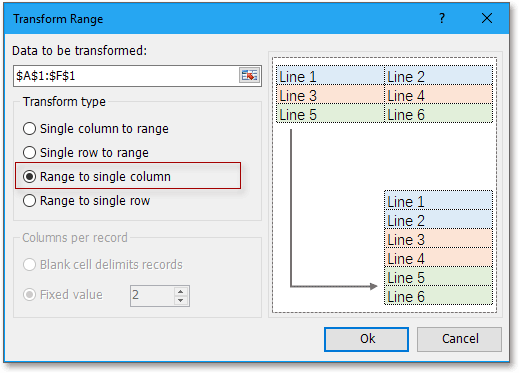
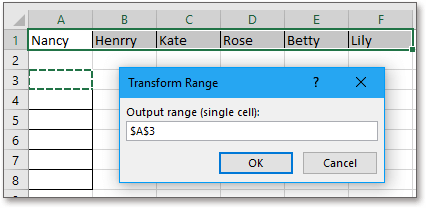
3. Clique OK. Agora a lista horizontal foi convertida em uma lista de coluna.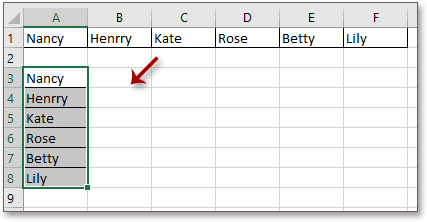
Com o Transformar Intervalo do Kutools para Excel, é possível transpor uma única coluna ou linha por valores fixos ou delimitador de células em branco, ou converter um intervalo de células em uma única linha ou coluna. Veja a captura de tela:
| Converter uma única coluna em um intervalo de células por um número fixo de células |
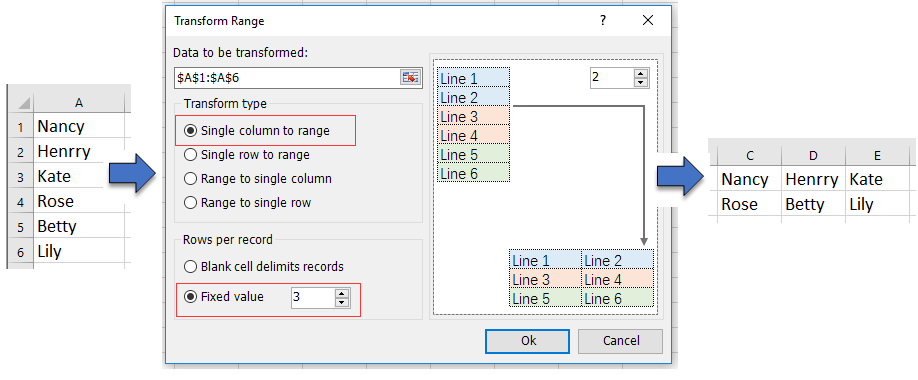 |
| Converter uma única coluna em um intervalo de células pelo delimitador de células em branco |
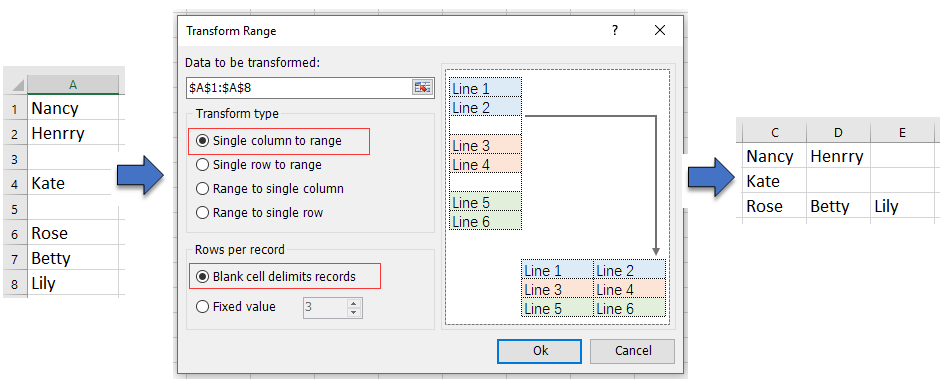 |
| Converter um intervalo de células em uma única coluna |
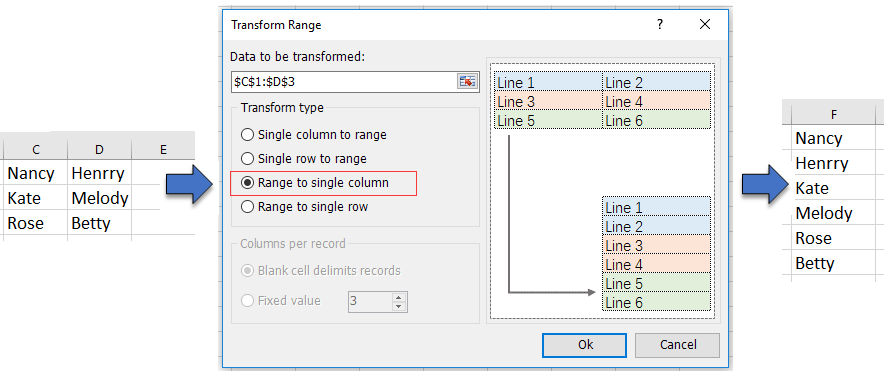 |
Converter horizontal para vertical com Colar Especial
No Excel, você pode usar o Colar Especial para converter uma lista horizontal em uma lista vertical.
1. Selecione os dados da linha e pressione Ctrl + C para copiá-los. Veja a captura de tela:

2. Clique em uma célula onde deseja exibir o resultado, e clique com o botão direito para abrir o menu de contexto, clique em Colar Especial > Transpor no Excel 2010 e 2013. Veja a captura de tela:
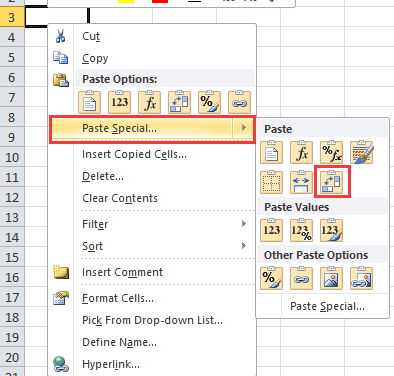
No Excel 2007, após selecionar o Colar Especial no menu de contexto, ele abrirá o diálogo Colar Especial. No diálogo, marque a opção Tudo e a opção Transpor, e clique no botão OK.

Agora os dados da linha foram transpostos para uma coluna de dados.
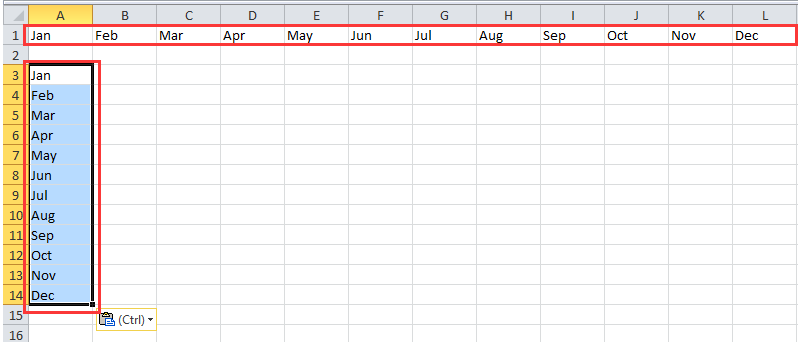
Melhores Ferramentas de Produtividade para Office
Impulsione suas habilidades no Excel com Kutools para Excel e experimente uma eficiência incomparável. Kutools para Excel oferece mais de300 recursos avançados para aumentar a produtividade e economizar tempo. Clique aqui para acessar o recurso que você mais precisa...
Office Tab traz interface com abas para o Office e facilita muito seu trabalho
- Habilite edição e leitura por abas no Word, Excel, PowerPoint, Publisher, Access, Visio e Project.
- Abra e crie múltiplos documentos em novas abas de uma mesma janela, em vez de em novas janelas.
- Aumente sua produtividade em50% e economize centenas de cliques todos os dias!
Todos os complementos Kutools. Um instalador
O pacote Kutools for Office reúne complementos para Excel, Word, Outlook & PowerPoint, além do Office Tab Pro, sendo ideal para equipes que trabalham em vários aplicativos do Office.
- Pacote tudo-em-um — complementos para Excel, Word, Outlook & PowerPoint + Office Tab Pro
- Um instalador, uma licença — configuração em minutos (pronto para MSI)
- Trabalhe melhor em conjunto — produtividade otimizada entre os aplicativos do Office
- Avaliação completa por30 dias — sem registro e sem cartão de crédito
- Melhor custo-benefício — economize comparado à compra individual de add-ins